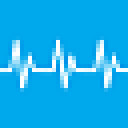Monkey's Audio是一款简单、实用的音频文件压缩工具,它不同于传统的音频压缩工具,需要永久性丢失一部分声音品质来获得较高的磁盘空间压缩比,Monkey's Audio采用先进的APE 无损压缩格式,压缩率接近50%,并且压缩后的品质跟原始声音的品质完全是一样的。
提供丰富音频压缩方案
高效(快速和强大的压缩)-Monkey的音频是高度优化和高效的
完美的声音-绝对没有质量损失,这意味着它听起来完美,减压完美(它是无损的!)
简单-Windows环境界面功能强大且易于使用
免费-猴子的音频是完全免费的!
错误检测-Monkey的音频包含冗余CRC,以确保数据的正确解压缩(错误永远不会被忽视)
标签支持-Monkey的音频使用了它自己非常灵活的类人猿标签,因此您可以轻松地管理和编目您的Monkey音频集合
外部编码器支持-您可以使用Monkey的音频作为前端来满足所有编码需求
免费提供的源代码、简单的SDK和非限制性许可-其他开发人员可以在自己的程序中轻松使用Monkey的音频,并且没有限制性的许可协议
呈现声音效果质量高
1. 工作效率高:快速且极高的压缩比。
2. 完美的声音品质:真正的无损压缩,这意味着它在压缩时可以做 到完全不丢失任何声音质量并在解压缩的时候也可无损地进行还 原。
3. Winamp、Media Jukebox 以及越来越多的应用程序支持:被大多 数人喜爱的播放器及抓轨工具已经加入了支持它的行列。
4. 容易操作:强大且易于使用的窗口环境界面。
5. 支持外挂编码器:你也可以在 Monkey's Audio 中使用其他有损 或无损的外部编码程序进行压缩,并且你还可以在这些已支持的 编码方式中任意转换。
6. 可免费得到的源代码、简单易用的开发包以及不加限制的许可: 其他程序开发者能够轻易地使用 Monkey's Audio 在他们各自的 程序中,并且没有任何讨厌的存在限制的许可协议条款内容。
Monkey's Audio使用方法
1、打开Monkey's Audio程序。
2、在“工作模式”下拉菜单(即第一个图标后)中选择“压缩”选项,在“压缩模式”下拉菜单(即第二个图标后)中选择压缩的速度。
3、添加APE文件 可以添加文件或文件夹 找到源文件位置点击打开即添加到列表
4、然后点击解压缩就开始解压缩了
5、完成之后自动保存到源文件目录下 当然你可以到选项里设置保存到的位置
Monkey's Audio常见问题
如何用monkey's audio 制作CUE?
Monkey's Audio不支持cue,无法将整轨ape文件转换为分轨的wav,可以用千静听或者Foobar转换。
Monkey's Audio中整轨APE文件(带cue文件)播放到第5首时出现错误,如何修复ape文件?
用MakeApl(Monkey's Audio附带的小工具)把cue转换成若干个apl文件